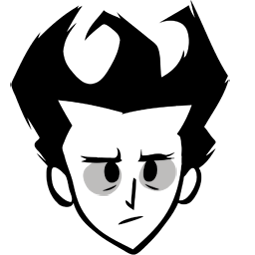Ein Wiki lebt von der Mithilfe seiner Benutzer. Hilf mit, dieses Wiki zu erweitern und zu verbessern. Erstelle dir einen Account und lege einfach mit der Bearbeitung los. Auf dieser Seite findest du viele hilfreiche Informationen und Tipps, die dir beim Umgang mit der Wiki-Software weiterhelfen.
Grundsätzliches[]
Dieses Wiki ist ein Unterwiki des englischen Don't Starve Wikis. Da dieses sehr umfangreich und meist sehr aktuell ist, kannst du dich beim Erstellen oder Bearbeiten einer Seite an den dort vorhandenen Informationen orientieren, es müssen aber nicht alle Informationen übernommen werden (weniger ist manchmal mehr). Auch können gerne ergänzende Informationen hinzugefügt werden, wenn du der Meinung bist, dass diese für die Besucher interessant oder wichtig sind.
Editoren[]
Es gibt zwei unterschiedliche Arten des Editors: den Visual Editor, in dem der Inhalt ungefähr so aussieht, wie er nach der Berarbeitung aussehen wird, und den Quelltext-Editor, der die Texte mit der Codeformatierung anzeigt. Zwischen diesen beiden Editoren kann ganz oben hin- und hergeschaltet werden. Für die Arbeit mit Vorlagen ist eher der Quelltexteditor empfehlenswert, für die Formatirung der Texte, Verlinkungen und die Seiteninformationen der Visual Editor.
Vorlagen[]
Vorlagen sind Codeschnipsel, die auf den entsprechenden Vorlagenseiten hinterlegt sind und viel Arbeit ersparen, da man nur die Vorlagen einfügen muss, anstatt den ganzen Code jedes mal selbst zu schreiben. Außerdem können die Vorlagen geändert werden, womit die Änderungen auf allen Seiten, die die entsprechenden Vorlagen verwenden, auf einmal übernommen werden.
Vorlagen können entweder im Visual Editor über den Button Einfügen -> Vorlage bzw. Infobox eingefügt werden, oder in beiden Editoren, wenn man im Textfeld zwei geschweifte Klammern ({{) hintereinander eintippt und dann den Titel der Vorlage eingibt (die ersten paar Buchstaben reichen, es werden dann die entsprechenden Vorschläge gemacht, die dann angeklickt werden können).
Vorlagen sollten in einigen Fällen besser direkt im Quelltext-Editor bearbeitet werden (z.B. bei umfangreicheren Vorlagen, in denen man viele Optionen eintragen kann). Eine Übersicht über die Vorlagen findest du in den Tabellen im weiteren Verlauf dieser Seite.
Eine einfache Vorlage im Quelltext sieht wie folgt aus:
{{Bild|Axt|64px}}
Der erste Wert ist hierbei die Bezeichnung der Vorlage (in diesem Fall: Bild), der zweite Wert ist der Name des Bildes (dieser Wert wird auch für den Link zur Artikelseite verwendet, wenn kein anderer Link an letzter Stelle angegeben wird) und der dritte Wert bestimmt die Breite des Bildes.
Bei umfangreicheren Vorlagen werden noch zusätzlich ausgeschriebene Paramter verwendet, nach denen das Gleichheitszeichen verwendet wird, um die Werte zuzuordnen. Es können auch zur besseren Übersicht Zeilenumbrüche verwendet werden:
{{Rezept
| Zutat1 = Feuerstein
| Anzahl1 = 2
| Zutat2 = Zweige
| Anzahl2 = 2
| Ergebnis = Axt
}}
Das Einfügen von Leerzeichen ist nicht notwendig, schadet aber auch nicht, da sie ignoriert werden (außer innerhalb von Begriffen, die ein Leerzeichen verwenden).
Artikelaufbau[]
Text[]
Zunächst einmal solltest du den Artikeltext verfassen. Dabei sollte auf eine gewisse Struktur geachtet werden, also erst den Artikelbegriff mit der englischen Originalbezeichnung nennen (z.B. "Die Axt (orig.: Axe)...") und dann ausführen, wobei es sich genau handelt (ein herstellbarer Gegenstand, eine herstellbare Konstruktion, ein natürlich erscheinendes Objekt, eine Ressource, eine Kreatur, eine Pflanze etc.). Bei herstellbaren Gegenständen sollte dann die Informationen zur Herstellung folgen, also die Zutaten und welche Station evtl. nötig ist. Erst danach sollten die Informationen folgen, was das Objekt macht.
Der Text kann in mehrere Abschnitte aufgeteilt werden, auch mit der Verwendung von Überschriften (z.B. Kampf).
Achte darauf, dass der Artikel neutral geschrieben ist, also keine Wertungen oder Tipps enthält. Tipps und Trivia können am Ende des Artikels hinzugefügt werden.
Infobox[]
Jeder Artikel sollte eine Infobox haben (außer Artikel für Features und Spielmechaniken). In dieser Box werden die wichtigsten Informationen und Daten zusammengefasst.
Es gibt folgende Infoboxen:
| Vorlage | Verwendungszweck |
|---|---|
| Infobox Item | (Herstellbare) Gegenstände, Ressourcen |
| Infobox Konstruktion | Herstellbare Konstruktionen |
| Infobox Kreatur | Tiere, Monster, Bosse |
| Infobox Objekt | Natürlich erscheinende Objekte (z.B. Pflanzen, Felsen, Teiche) |
| Infobox Charakter | Spielcharakter |
| Infobox Biom | Biom |
| Infobox Essen | Nahrungsmittel (z.B. Obst, Gemüse, Kochtopfgerichte) |
Hinweis: Infobox Gegner sollte nicht mehr verwendet werden, da es dafür Infobox Kreatur gibt.
Verwendung[]
Bei Gegenständen, die man verwenden kann, um einen anderen Gegenstand oder eine Konstruktion herzustellen, können unter einem Abschnitt Verwendung die entsprechenden Craftingrezepte aufgelistet werden. Dafür wird die Vorlage Rezept verwendet (auf den Link klicken, um zur Anleitung für die Verwendung dieser Vorlage zu gelangen).
Tipps[]
Du kannst einen Abschnitt Tipps hinzufügen, um den Besuchern einige nützliche Informationen zu präsentieren, die aus dem eigentlichen Artikeltext nicht ersichtlich sind.
Trivia[]
In diesem Abschnitt können Hintergrundinfos hinzugefügt werden, z.B. wann das Objekt im Spiel hinzugefügt worden ist, ob sich nach einem Update an der Verwendung etwas geändert hat oder was der Begriff des Objekts für eine Bedeutung hat (Wortwitz, Doppeldeutigkeit etc.).
Galerie[]
Füge gerne einige Bilder ein, z.B. verschiedene Ansichten (Charaktere und Kreaturen) oder Zustände (z.B. geerntet, abgebrannt, Abbau- oder Wachstumsphase etc.). Nutze dazu die Galeriefunktion des Editors oder füge neue Zeilen im Quelltext ein. Beschrifte die Bilder bitte auch, damit der Besucher weiß, was auf dem Bild abgebildet wird.
Linkliste[]
Am Ende des Artikel sollten ein oder zwei passende Linklisten eingefügt werden, die andere Objekte aus der gleichen Kategorie auflisten. Dafür gibt es Vorlagen, die wiefolgt lauten:
| Vorlage | Listet auf |
|---|---|
{{Herstellbare Items}} |
Alle herstellbaren Gegenstände und Konstruktionen |
{{Ressourcen}} |
Alle Items, die nicht herstellbar sind und nicht gegessen werden können |
{{Essbare Items}} |
Alles Essbare |
{{Natürlich erscheinende Objekte}} |
Alle Objekte, die natürlich in der Welt spawnen (z.B. Pflanzen, Felsen, Teiche, Tierhöhlen etc.) |
{{Charaktere}} |
Alle Charaktere |
{{Gameplay}} |
Alle Spielmechaniken/Features |
{{Kreaturen}} |
Alle Tiere, Monster und Bosse |
Link zur englischen Seite[]
Auf jeder Seite sollte sich ein Link zum entsprechenden Artikel aus dem englischen Wiki befinden. Dieser kann aktuell nur im Quelltext eingefügt werden. Im Link muss vor der englischen Artikelbezeichnung das Kürzel en: stehen.
Beispiel für die Seite Axt:
[[en:Axe]]
Kategorien[]
Bei jedem Artikel sollten mehrere Kategorien hinzugefügt werden. Dies geht am einfachsten über den Visual Editor, wenn du rechts oben auf das Zahnrädchen (Seiteneinstellungen) klickst und dort auf Kategorien gehst. Bei der Eingabe der Kategorien wird die Autovervollständigung genutzt, so dass du nach den ersten Buchstaben bereits Vorschläge erhälst.
Eine Auflistung der Kategorien folgt noch.
Textformatierung und Verlinkungen[]
Es gibt viele Möglichkeiten, den Text zu formatieren, um Wörter z.B. fettgedruckt oder kursiv darzustellen oder um Texte als Listen darzustellen. Man kann die entsprechenden Buttons im Editor verwenden oder die entsprechenden Zeichen direkt im Quelltext eintippen. Hier eine kleine Übersicht:
| Option | Code | Ergebnis |
|---|---|---|
| Fettgedruckt | '''Axt''' |
Axt |
| Kursiv | ''Axt'' |
Axt |
| Link | [[Axt]] |
Axt |
| Link bei Mehrzahl | [[Axt|Äxte]] |
Äxte |
| Liste | *Ein Listenpunkt. *Ein weiterer Listenpunkt. **Eine eingerückter Listenpunkt. ***Eine weiter eingerückter Listenpunkt. |
|
Speichern[]
Wenn du mit den Bearbeitung fertig bist, kannst du mit Hilfe des Speichern-Buttons deine Änderungen in die Datenbank eintragen.
Über den Buttons in der Fußleiste des Editors befindet sich noch eine Zeile, in der man Infos zu den vorgenommenen Änderungen eintragen kann. Diese könnten z.B. lauten:
- "Seite erstellt und mit Inhalt gefüllt"
- "Infobox hinzugefügt"
- "Inhaltliche Korrekturen"
- "Rechtschreibung korrigiert"
- "Text formatiert"
- "Tipps hinzugefügt"
- "Bilder hinzugefügt"
- usw.
Es wäre schön, wenn du da etwas einträgst, es ist aber kein Muss.
Ein Tipp noch: Bevor du auf Speichern klickst, markiere noch mal den ganzen Text mit Strg+A und kopiere ihn mit Strg+C (am besten im Quelltext-Modus), da es manchmal vorkommen kann, dass die Seite während des Speicherns hängen bleibt oder die Datenbank einen kurzen Aussetzer hat. So kannst du die Daten ggf. noch mal reinkopieren, falls er durch einen technischen Fehler verloren gegangen ist. Bei umfassenderen Bearbeitungen sollte der Text zwischendurch auch immer wieder mal gesichert werden, vor allem, wenn man zwischen den Editoren wechselt (Eventuell nicht mehr aktuell: hier kann der Editor auch mal in der Ladeanimation hängen bleiben, so dass du weder speichern noch den Text markieren kannst).